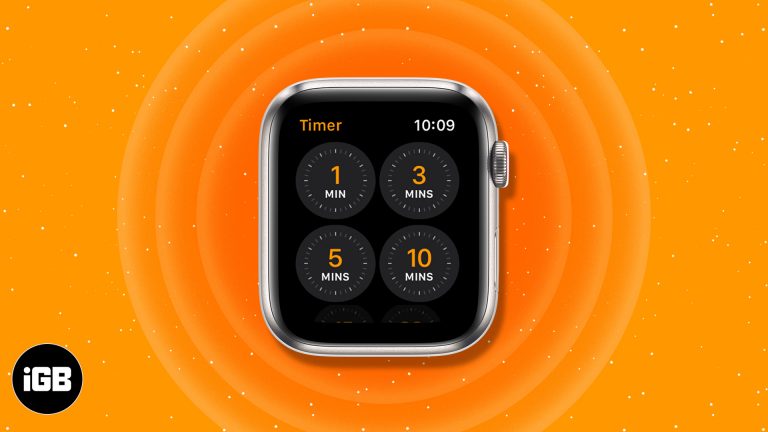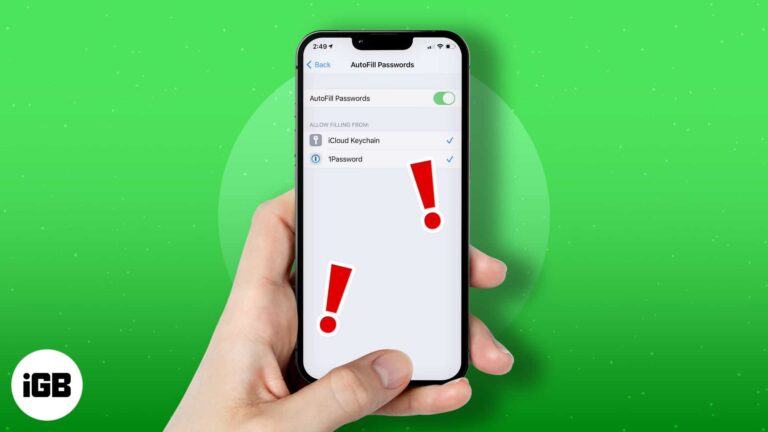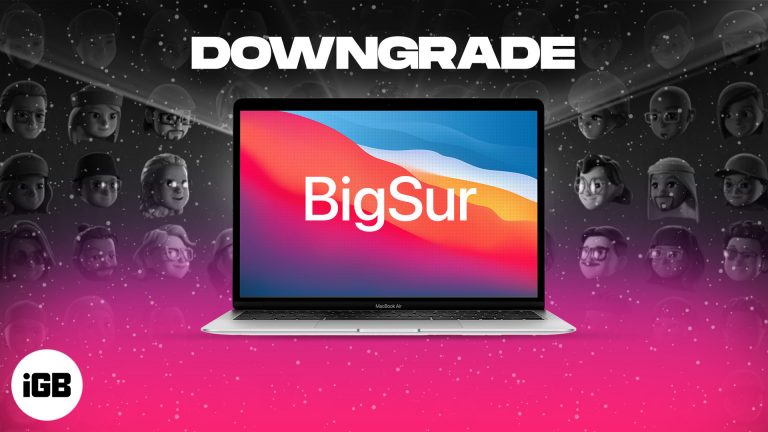Как загрузить Turbo C++ на ноутбук с Windows 11: пошаговое руководство
Если вы хотите запустить Turbo C++ на своем ноутбуке с Windows 11, вы попали по адресу! Это руководство проведет вас через процесс загрузки и установки Turbo C++. К тому времени, как вы закончите, вы сможете запустить этот классический компилятор на своей современной машине.
Как загрузить Turbo C++ на ноутбук с Windows 11
Хорошо, начнем. Следующие шаги помогут вам загрузить, установить и запустить Turbo C++ на вашем ноутбуке с Windows 11. Не волнуйтесь, это проще, чем вы думаете!
Шаг 1: Загрузите установочный файл Turbo C++
Сначала вам необходимо загрузить установочный файл Turbo C++.
Вы можете найти файл установки на различных веб-сайтах, посвященных старому программному обеспечению. Убедитесь, что вы выбрали надежный источник, чтобы избежать вредоносных программ или поврежденных файлов.
Программы для Windows, мобильные приложения, игры - ВСЁ БЕСПЛАТНО, в нашем закрытом телеграмм канале - Подписывайтесь:)
Шаг 2: Извлеките загруженный файл.
Далее вам необходимо извлечь загруженный ZIP-файл.
Используйте любой инструмент для извлечения файлов, например WinRAR или 7-Zip, чтобы извлечь содержимое ZIP-файла в папку на вашем ноутбуке. Это сделает файлы доступными для установки.
Шаг 3: Запустите установщик.
Теперь найдите извлеченную папку и запустите установщик, дважды щелкнув по установочному файлу.
Следуйте инструкциям на экране, чтобы завершить процесс установки. Это просто и обычно включает в себя простое нажатие «Далее» несколько раз.
Шаг 4: Настройка DOSBox
Для запуска Turbo C++ вам понадобится DOSBox, так как это программа на базе DOS. Загрузите и установите DOSBox с официального сайта.
После установки DOSBox создайте ярлык для более легкого доступа. Это программное обеспечение эмулирует старую среду DOS, позволяя Turbo C++ работать гладко.
Шаг 5: Настройка DOSBox для Turbo C++
Для корректной работы Turbo C++ вам необходимо настроить DOSBox.
Откройте файл конфигурации DOSBox (обычно он находится в установочном каталоге) и добавьте команду mount, чтобы указать на папку, в которой установлен Turbo C++. Это гарантирует, что DOSBox будет знать, где найти Turbo C++.
Шаг 6: Запуск Turbo C++
Наконец, запустите Turbo C++ через DOSBox.
Введите соответствующие команды в DOSBox, чтобы перейти в каталог Turbo C++ и запустить программу. Вы должны увидеть классический интерфейс Turbo C++, всплывающий на экране!
После выполнения этих шагов Turbo C++ будет запущен и запущен на вашем ноутбуке с Windows 11. Вы готовы приступить к написанию кода!
Советы по загрузке Turbo C++ на ноутбук с Windows 11
- Всегда загружайте программное обеспечение из надежных источников, чтобы избежать вредоносных программ.
- Держите антивирус включенным для проверки загружаемых файлов.
- Для лучшей совместимости используйте последнюю версию DOSBox.
- Во избежание ошибок внимательно следуйте инструкциям по установке.
- При работе со старым программным обеспечением регулярно создавайте резервные копии файлов.
Часто задаваемые вопросы
Нужен ли мне DOSBox для запуска Turbo C++ на Windows 11?
Да, DOSBox необходим для эмуляции среды DOS, необходимой для работы Turbo C++.
Безопасно ли загружать Turbo C++ из Интернета?
Это безопасно, если вы загружаете его из надежного и проверенного источника.
Можно ли запустить Turbo C++ в Windows 11 без дополнительного программного обеспечения?
Нет, для запуска Turbo C++ на Windows 11 вам понадобится DOSBox или аналогичный эмулятор DOS.
Существуют ли альтернативы Turbo C++?
Да, современные альтернативы включают компиляторы вроде GCC или IDE вроде Code::Blocks.
Будет ли Turbo C++ работать на всех версиях Windows 11?
Да, при правильной настройке Turbo C++ должен работать на любой версии Windows 11.
Краткое содержание
- Загрузите установочный файл Turbo C++.
- Извлеките загруженный файл.
- Запустите установщик.
- Настройте DOSBox.
- Настройте DOSBox для Turbo C++.
- Запустите Turbo C++.
Заключение
Загрузка и установка Turbo C++ на ваш ноутбук с Windows 11 может показаться приветом из прошлого, но это вполне осуществимо при правильных шагах. Независимо от того, являетесь ли вы энтузиастом программирования, желающим возродить былые времена, или студентом, погружающимся в основы, это руководство поможет вам. Помните, что главное — использовать надежные источники и внимательно следовать каждому шагу. С запущенным и работающим Turbo C++ вы будете готовы кодировать и компилировать, как в старые добрые времена. Если вы нашли это руководство полезным, почему бы не поделиться им с коллегами-программистами? Счастливого кодирования!
Программы для Windows, мобильные приложения, игры - ВСЁ БЕСПЛАТНО, в нашем закрытом телеграмм канале - Подписывайтесь:)